
Мазмуну:
- Автор John Day [email protected].
- Public 2024-01-30 10:39.
- Акыркы өзгөртүү 2025-01-23 14:51.
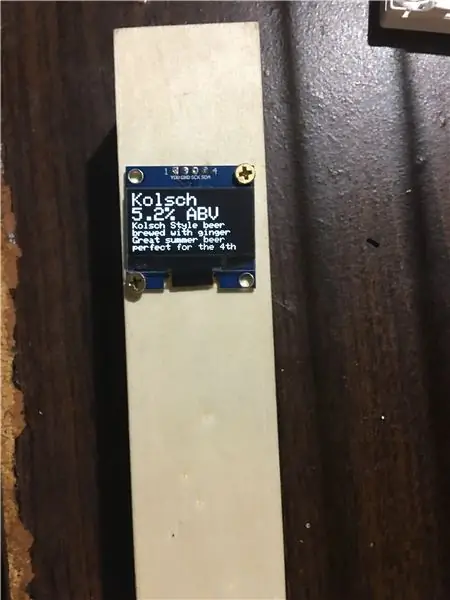
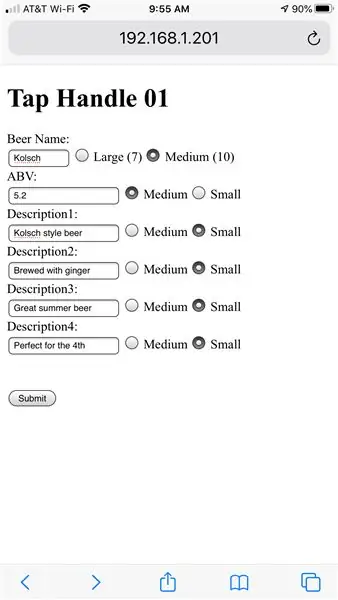
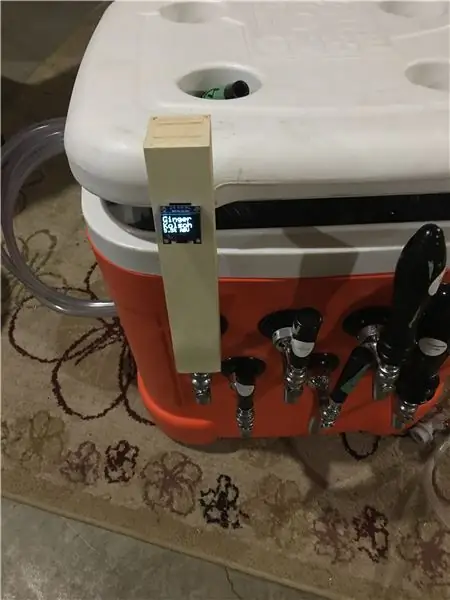
Пиво (ошондой эле Сидр) Tap Handles электрондук дисплейи менен сыранын атын, ABV жана сыранын сыпаттамасын берет. Сиз сыранын атын, ABV жана сүрөттөмөсүн веб -баракчага киргизесиз.
Сиз зымсыз тармагыңыз аркылуу таптоо туткасына туташа аласыз же таптоо туткасынын зымсыз кирүү чекитине түз туташа аласыз.
Жабдуулар
Wemos D1 Mini ESP8266 тактасы
Негизги күйгүзүү/өчүрүү
3.7 Вольттук кайра заряддалуучу батарея
TP4056 батареяны кубаттоо модулу
I2C Serial 128x64 SSD1306 OLED LCD дисплейи LCD модулу Arduino үчүн
Аягында Amazon бөлүктөрүнүн булактарын караңыз.
1 кадам:
2 -кадам: Баарын бирге бириктирүү
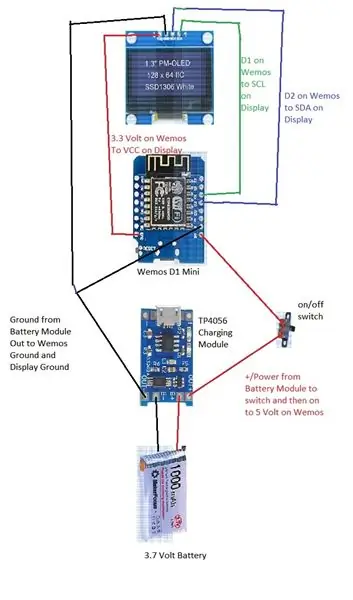
Батареяны оң жана терс батарея батареясына кошуңуз B+ жана B-
Батарея модулунан Out + ды күйгүзүү/өчүрүүнүн ортоңку бутуна туташтырыңыз
Күйгүзүү/өчүрүү которгучунун сырткы буттарынын бирин WEMOS D1 Mini'деги 5 Вольттук туташууга туташтырыңыз
Чыгууну туташтырыңыз - Батарея модулунан Wemos D1 Mini жана OLED дисплейинде жерге чейин
Wemos D1 Miniдеги 3.3 Вольтту OLED дисплейиндеги VCCге туташтырыңыз
Wemos D1 Mini'деги D1ди OLED дисплейиндеги SCLге туташтырыңыз
Wemos D1 Miniдеги D2ди OLED дисплейиндеги SDAга туташтырыңыз
3 -кадам: Wemos D1 Mini программасы
Сиз Wemos D1 Miniди бул жерде жеткиликтүү Arduino IDE аркылуу программалашыңыз керек болот:
Бул жерде IDEди жүктөө жана D1 mini үчүн орнотуу үчүн жакшы булак.
D1 Mini'ни USB кабелине туташтырып, COM портун колдонуңуз:
gist.github.com/carljdp/e6a3f5a11edea63c2c…
Tap Handle Sketch үчүн керектүү китепканаларды кошуңуз. Бул жерде керектүү китепканаларды кантип жүктөө/орнотуу боюнча маалымат бар:
www.arduino.cc/en/guide/libraries
Сизге төмөнкү китепканалар керек болот:
SPI
Зым
Adafruit_GFX
Adafruit_SSD1306
ESP8266WebServer
ESP8266WiFi
WiFiClient
Эскизди бул жерден жүктөп алыңыз, Arduino IDE программасында ачыңыз жана керектүү өзгөртүүлөрдү киргизиңиз:
зымсыз тармактын аталышы/SSIDentry зымсыз сырсөздү кармагычтын номери үчүн керек болсо, акыркы өзгөрмө
IPAddress номерлери керек болгондо. IP дарек структурасы тармагыңызга дал келиши керек.
"SOFT-SSID", "PASSWORD" (эки жерде)
4 -кадам: Веб -браузерде таптоо туткасынын IP дарегин киргизиңиз
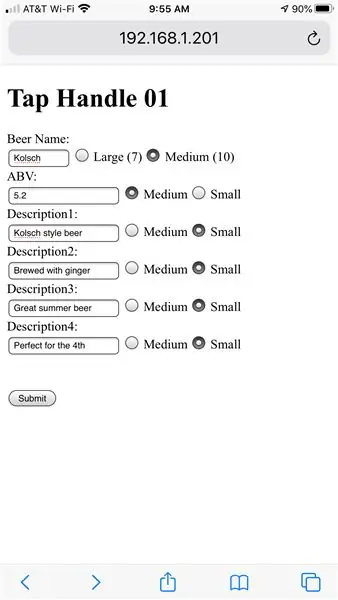
Сүйүктүү браузериңизге Tap Handle үчүн берген IP дарегин киргизиңиз. Тиркелген файлда дарек 192.168.1.201
Бул сыраны толтуруу үчүн бланкты алып келет. "Тапшыруу" баскычын басканыңызда, маалымат таптоо экранында көрүнөт. Жиберүү баскычы басылгандан кийин, WEB PAGE "Байланыш баштапкы абалга келтирилген" көрсөтүлөт. Бул веб -браузер үчүн "артка" баскычы жана сиз кайра кирүү формасына кайтып келесиз жана сиз өзгөртүүлөрдү киргизип, кайра тапшыра аласыз.
Пивонун атын киргизиңиз. Демейки болуп саналган "Орто" шрифтин колдонуу менен сыранын аталышы үчүн ар бир сапта 10 символдон болот. Сиз максимум 2 линияны колдоно аласыз. Эгер пивонун аталышы үчүн эки сапты колдонсоңуз, акыркы эки сапта (Description 3 жана 4) көрсөтүүгө орун болбойт. Сиз ABV шрифтинин өлчөмүн азайтып, бир сапты артка кайтара аласыз (Description 3)
Эгерде сиз чоң шрифтти тандасаңыз, анда сизде 7 гана символ бар жана акыркы сапта (Description 4) көрсөтүүгө орун жок болот. Кайра ABV шрифтинин өлчөмүн азайтып, акыркы сапты кайтарып алсаңыз болот (Description 4).
Сиз каалаган нерселерди алганга чейин ариптин өлчөмү жана сүрөттөмөсү менен ойной аласыз. Бул Wemos D1 Miniге түз туташтырылган USBден иштейт. Батареяны өчүрүү үчүн, которгучту "күйгүзүү" үчүн которуңуз. Wemosту USB'ден өчүрүп күйгүзүү менен, сиз киргизилген сыра маалыматын жоготуп, кайра киргизишиңиз керек болот. USB микро кабелин батарея модулуна туташтыруу менен батареяны заряддаңыз. Модулдагы кызыл жарык анын заряддалып жатканын көрсөтөт, жашыл жарык заряддалганын билдирет.
5 -кадам: Батареяны кубаттаңыз

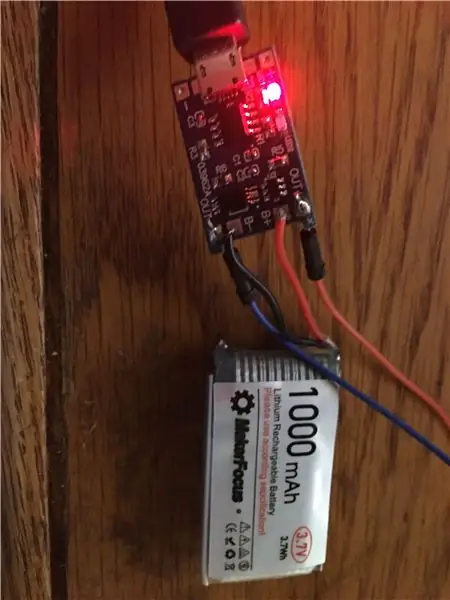
Батарея модулуна Micro USB кабелин туташтырып, батарейканы заряддоодо LED кызыл, кубаттоодо көк. Бул түстөр заряддоо модулуңуз үчүн башкача болушу мүмкүн.
Толугу менен заряддалган 1000 мАч батарейка кранды болжол менен 12 саат иштетет
6 -кадам: Электрониканы таптоо туткасына салыңыз
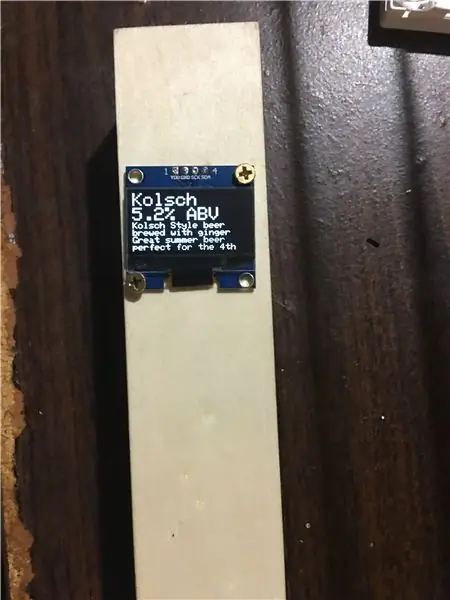
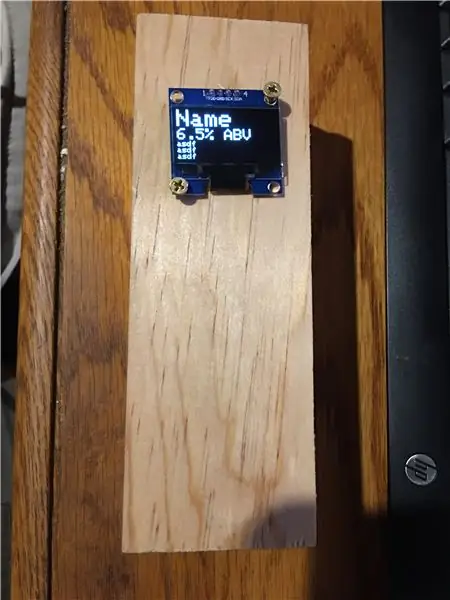
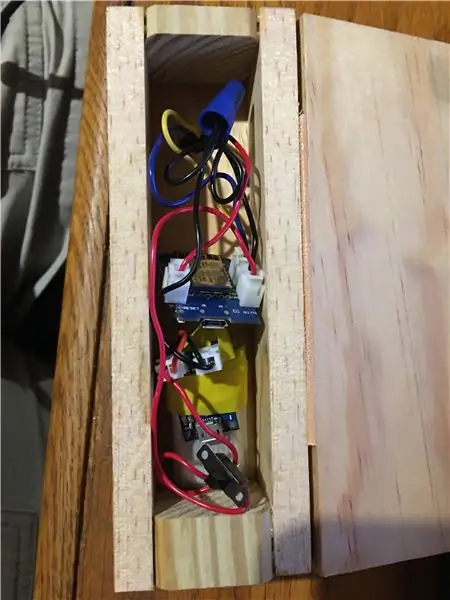
Мен бул жерде кандайдыр бир сонун чечимге ээ болгум келет, бирок мен дагы эле анын үстүндө иштеп жатам. Бул жердеги сүрөт "карандаш кутучасына" салынган "ичеги" болуп саналат. Ал жерде жумшак нерсеге бурула турган таптоочу бар. Электр жабдууларын салуу үчүн "жыгач куту" жасадым, анын көрүнүшү мага жаккан жок.
Мен акыры 3d басылган корпус менен чыгам деп ойлойм, бирок мен дагы конфигурациялардын прототипин жасап жатам.
Бул үчүн идеалдуу боло турган кызыктуу электрондук кагаз сыя дисплейлери бар.
7 -кадам: Амазонкадан бөлүктөрдүн тизмеси
Бул жерде мен бул курулуш үчүн колдонгон бөлүктөр: Батарея модулу:
OLED дисплейи:
ESP8266 тактасы:
Которуу (мен муну сунуштайм деп айта албайм, дагы сапаттуу болушу керек):
Батарея (сиз каалаган өлчөм менен жүрө аласыз, 1000 мАч 12 саатка чейин созулат):
Карандаш кутуча (баары ушуга туура келиши мүмкүн, бирок менин оюмча, бул өтө бийик жана абдан тыгыз, сиз таптоочту дагы кошушуңуз керек): https://smile.amazon.com/gp/product/B00NJ0R23Q/ реф …
Таптап коюңуз:
Сунушталууда:
E-dohicky Russ's Laser Power Meter Dohicky электрондук версиясы: 28 кадам (Сүрөттөр менен)

E-dohicky Russ's Laser Power Meter Dohicky электрондук версиясы: Laser power tool.e-dohicky-Russ SADLERден келген dohickyдин электрондук версиясы. Russ абдан жакшы SarbarMultimedia youtube каналын жандандырат https://www.youtube.com/watch?v=A-3HdVLc7nI&t=281sRuss SADLER оңой жана арзан аксессуарды
Электрондук Рождество дарагы: 4 кадам

Электрондук Рождество дарагы: Саламатсызбы! Мен электроникалык жаңы жылдык дарагымды тартуулагым келет. Мен муну жасалгалоо катары кургам жана бул абдан жагымдуу жана жагымдуу деп ойлойм
ЭЛЕКТРОНДУК КОМПОНЕНТТЕР НЕГИЗИНДЕ Рождество дарагы: 8 кадам

Рождество дарагына негизделген ЭЛЕКТРОНДУК КОМПОНЕНТТЕР: Саламатсыздарбы жана кайра келиңиздер !!! Электрондук ышкыбоз катары. Мен ар дайым нерселерди же майрамдарды /учурларды электроникадан инновациялык нерселерди жасоо мүмкүнчүлүгү катары көрөм. Ошентип, Рождество жакындап келе жатат. Жаңы жылдык балаты жасоону ойлодум
Кол менен ширетүү Электрондук компоненттердин күлкүсү Электрондук компоненттер: 7 кадам

Электрондук тетиктердин күлкүлүү зөөкүрлөрүн кол менен ширетүү: Электрондук схемаларды (эски компьютерлер же үй тиричилигинин калдыктары) ширетүүчү темир, ширетүүчү пинцет, кычкач, кайчы
Телефон линиясын кантип таптоо керек: 8 кадам

Телефон линияңызды кантип таптоо керек: Бул Нускоо сизге телефонуңуздун линияларын таптоону жана зымсыз телефондор менен иштеген ар бир чалууну жазууну үйрөтөт. Бул дүйнөдөгү эң арзан нерсе эмес, бирок бул эң сонун
